Што претставува карактеристиката за брзо полнење на Galaxy Z Flip4 и Galaxy Z Fold4?
Нашите најнови уреди доаѓаат со бројни карактеристики, а едно од највозбудливите нови дополнувања е брзото полнење. Samsung сега нуди супербрзо полнење за да го скратите времето на чекање и да добиете повеќе време (и батерија) да бидете продуктивни.

За да овозможите брзо полнење, следете ги чекорите подолу:
- На главниот екран на телефонот, одете на: Поставувања > Батерија и грижа за уред > Батерија > Повеќе поставувања за батерија > Брзо полнење.
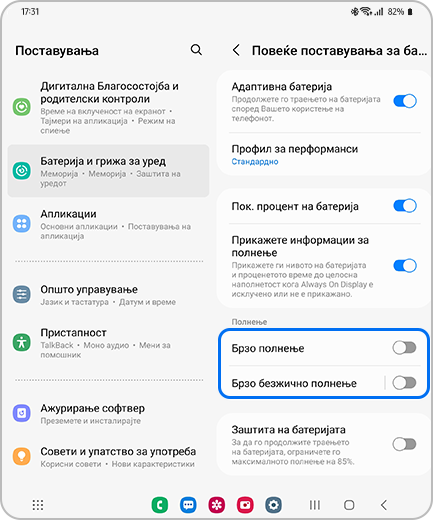
Имајте предвид:
- Полначот се продава одделно. Времето на полнење зависи од средината на поставувања, бројот на апликации што се користат во заднина и карактеристиките на полнење/празнење (циклус што започнува со брзо полнење и постепено го забавува полнењето со тек на време).
- Брзото полнење зависи од тоа дали се користат соодветни кабли и адаптери. Samsung препорачува да се користи оригинална дополнителна опрема, одобрена од Samsung.
Galaxy Z Fold4 и Galaxy Z Flip4 користат One UI верзија 4.1.1 – па додека се полни телефонот ќе видите мали промени на екранот што се разликуваат од претходните модели.
Кога кабелот за полнење е поврзан на уред што користи One UI верзија 4.1:
Брзиот панел најгоре на екранот исто така ќе ги прикаже процентите на батеријата и екранот за полнење.
Кога кабелот за полнење е поврзан на уред што користи One UI верзија 4.1:
Ако сакате да го проверите укажувањето за полнење со голема брзина, може да го проверите статусот на полнење преку „Грижа за уредот“, следејќи ги следниве чекори: Поставувања > Батерија и грижа за уредот > Батерија.
Во зависност од начинот на користење и средината, брзината на полнење може да варира во реално време и може да се разликува од вистинската брзина на полнење. Покрај тоа, бидејќи има разлика во тоа дали се користат соодветни кабли и адаптери, препорачуваме да се користат оригинални кабли и дополнителна опрема од Samsung кои се во согласност со нашите спецификации.
Дали оваа содржина е корисна?
Благодариме за повратните информации
Одговори на сите прашања.




















